كيفية إزالة الفاصلة الأولى من سلسلة النص في Excel؟
القيم المفصولة بفواصل هي تنسيق بيانات شائع، خاصة عند العمل مع مجموعات بيانات كبيرة أو استيراد/تصدير البيانات بين التطبيقات. ومع ذلك، هناك حالات قد تحتاج فيها إلى إزالة الفاصلة الأولى من سلسلة نصية في Excel. يوفر هذا الدليل عدة طرق لتحقيق ذلك بكفاءة، جنبًا إلى جنب مع أمثلة عملية ونصائح تحسين.
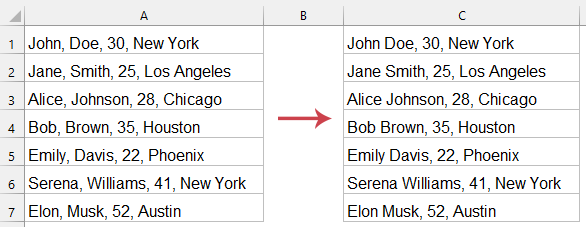
إزالة الفاصلة الأولى من السلاسل النصية في Excel
إزالة الفاصلة الأولى من سلسلة النص باستخدام صيغة
تقوم دالة "SUBSTITUTE" باستبدال نص معين داخل السلسلة. لإزالة الفاصلة الأولى، استخدم معلمة الحدث الاختيارية لاستهداف حدوثها الأول.
يرجى تطبيق الصيغة التالية في خلية فارغة، ثم اسحب الصيغة لأسفل لتطبيقها على الخلايا الأخرى. انظر لقطة الشاشة:
=SUBSTITUTE(A1, ",", "", 1)
- تقوم دالة "SUBSTITUTE" باستبدال أول ظهور لفاصلة (,) بسلسلة فارغة ("").
- الرقم "1" في نهاية الدالة يحدد أن الظهور الأول فقط يجب استبداله.
إزالة الفاصلة الأولى من سلسلة النص باستخدام Kutools AI
للحصول على حل أسرع وأكثر أتمتة، توفر "Kutools for Excel" أداة مبتكرة - "Kutools AI Aide". ما عليك سوى وصف مهمتك بلغة طبيعية، وسيقوم الذكاء الاصطناعي بإنشاء النتائج المرجوة فورًا دون أي إعداد يدوي. هذا يلغي الحاجة إلى صيغ معقدة أو عمليات إعداد تستغرق وقتًا طويلاً، مما يؤدي إلى نتائج دقيقة في غضون ثوانٍ.
بعد تثبيت "Kutools For Excel"، يرجى النقر فوق "Kutools" > "AI Aide" لفتح لوحة "Kutools AI Aide".
- حدد نطاق البيانات الذي تريد إزالة الفاصلة الأولى منه؛
- ثم اكتب الطلب في مربع الدردشة: مثل:
إزالة الفاصلة الأولى من الخلايا المحددة - ومن ثم، اضغط على مفتاح "Enter" أو انقر على زر "Send". سيقوم "Kutools AI" بتحليل السؤال، وبعد الانتهاء، يرجى النقر على زر "Execute" للحصول على النتيجة.
إزالة الفاصلة الأولى من سلسلة النص باستخدام دالة معرفة من قبل المستخدم
في هذا القسم، سنرشدك خلال كيفية إنشاء واستخدام UDF لإزالة الفاصلة الأولى من سلسلة نصية في Excel. سواء كنت مبتدئًا أو مستخدمًا متقدمًا، تقدم هذه الطريقة حلاً قويًا وقابل للتخصيص لتبسيط مهام تنظيف البيانات الخاصة بك.
1. افتح الورقة التي تريد إزالة الفاصلة الأولى من السلاسل النصية بها، واضغط على مفتاحي "Alt" + "F11" لفتح نافذة Microsoft Visual Basic for Applications، انقر فوق "Insert" > "Module"، والصق الكود أدناه في نص الوحدة. انظر لقطة الشاشة:
الكود: إزالة الفاصلة الأولى من السلسلة
Function RemoveFirstComma(xStr As String)
'UpdatebyExtendoffice
RemoveFirstComma = WorksheetFunction.Substitute(xStr, ",", "", 1)
End Function
2. احفظ الكود وعد إلى الورقة، وأدخل هذه الصيغة، واضغط على مفتاح "Enter" للحصول على النتيجة، ويمكنك رؤية أن الفاصلة الأولى فقط قد تم إزالتها من السلسلة. يمكنك سحب مقبض التعبئة التلقائية عبر الخلايا التي تحتاج إلى هذه الصيغة.
=removefirstcomma(A1)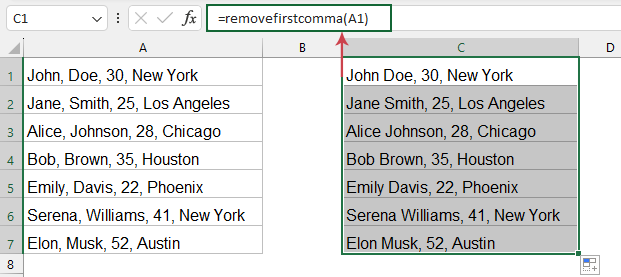
إزالة الفاصلة الأولى من السلاسل النصية في Excel هي مهمة يمكن تحقيقها من خلال عدة طرق، كل منها مخصص لاحتياجات ومستويات مهارة مختلفة. سواء كنت تفضل بساطة صيغ Excel، أو الأتمتة والنهج سهل الاستخدام لـ Kutools AI، أو المرونة والتخصيص لدالة معرفة من قبل المستخدم (UDF)، فهناك حل يناسب احتياجاتك. إذا كنت مهتمًا باستكشاف المزيد من نصائح وحيل Excel، فإن موقعنا يقدم آلاف الدروس لمساعدتك على إتقان Excel.
أفضل أدوات الإنتاجية لمكتب العمل
عزز مهاراتك في Excel باستخدام Kutools لـ Excel، واختبر كفاءة غير مسبوقة. Kutools لـ Excel يوفر أكثر من300 ميزة متقدمة لزيادة الإنتاجية وتوفير وقت الحفظ. انقر هنا للحصول على الميزة الأكثر أهمية بالنسبة لك...
Office Tab يجلب واجهة التبويب إلى Office ويجعل عملك أسهل بكثير
- تفعيل تحرير وقراءة عبر التبويبات في Word، Excel، PowerPoint، Publisher، Access، Visio وProject.
- افتح وأنشئ عدة مستندات في تبويبات جديدة في نفس النافذة، بدلاً من نوافذ مستقلة.
- يزيد إنتاجيتك بنسبة50%، ويقلل مئات النقرات اليومية من الفأرة!
جميع إضافات Kutools. مثبت واحد
حزمة Kutools for Office تجمع بين إضافات Excel وWord وOutlook وPowerPoint إضافة إلى Office Tab Pro، وهي مثالية للفرق التي تعمل عبر تطبيقات Office.
- حزمة الكل في واحد — إضافات Excel وWord وOutlook وPowerPoint + Office Tab Pro
- مثبّت واحد، ترخيص واحد — إعداد في دقائق (جاهز لـ MSI)
- الأداء الأفضل معًا — إنتاجية مُبسطة عبر تطبيقات Office
- تجربة كاملة لمدة30 يومًا — بدون تسجيل، بدون بطاقة ائتمان
- قيمة رائعة — وفر مقارنة بشراء الإضافات بشكل منفرد